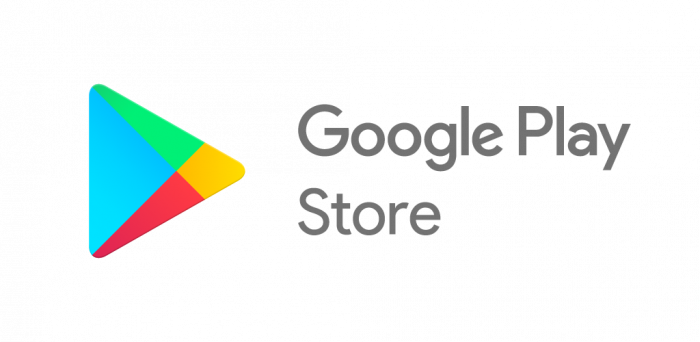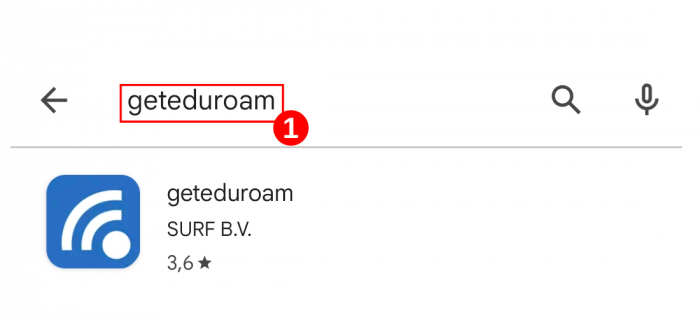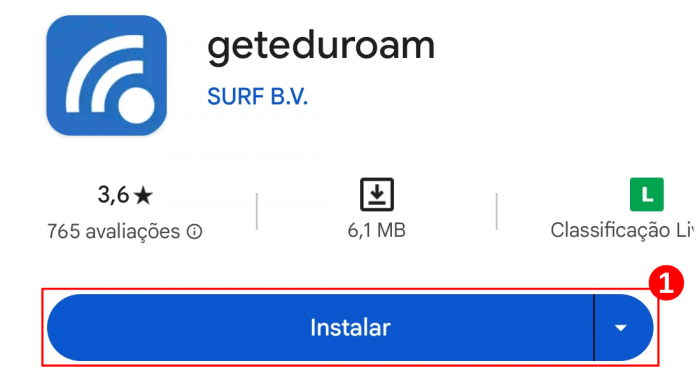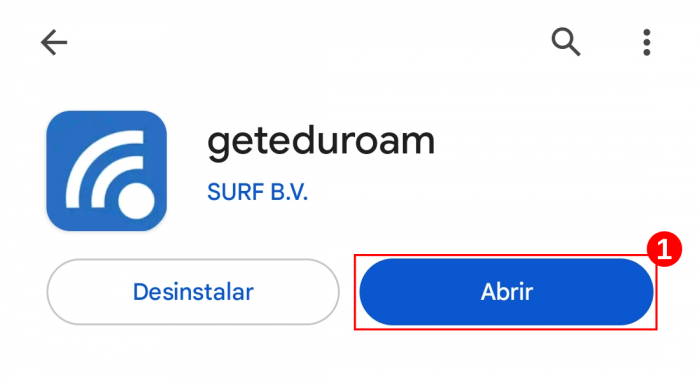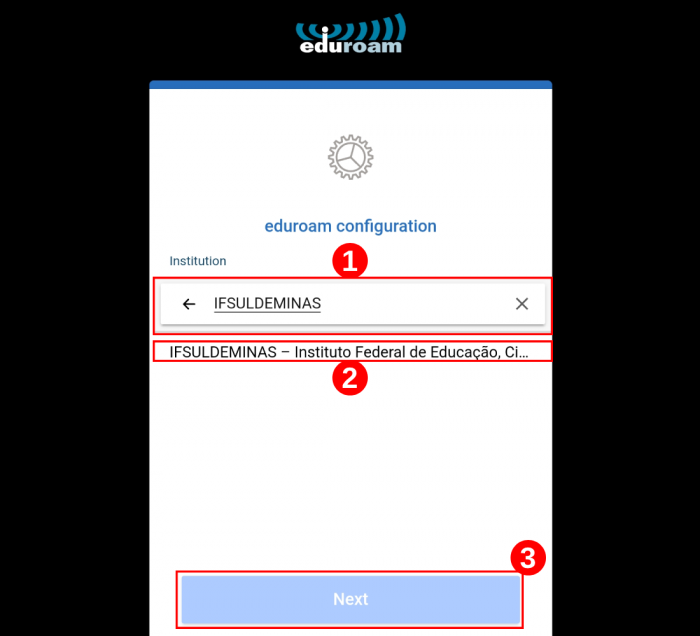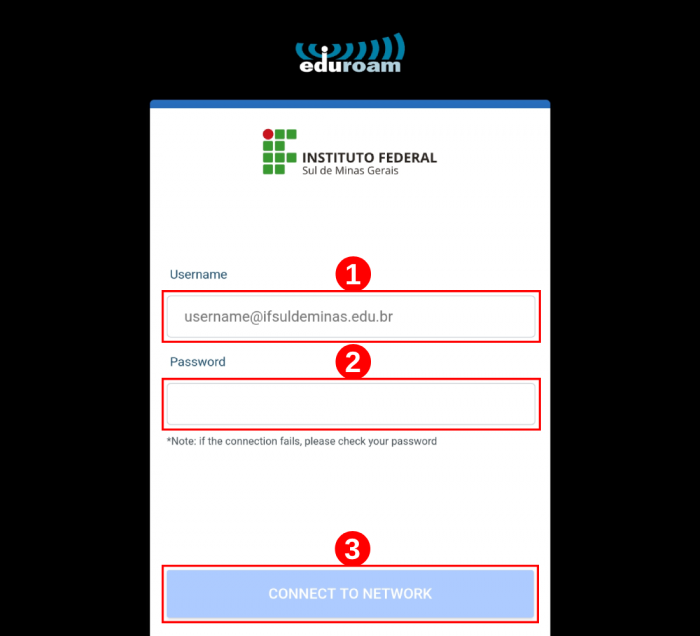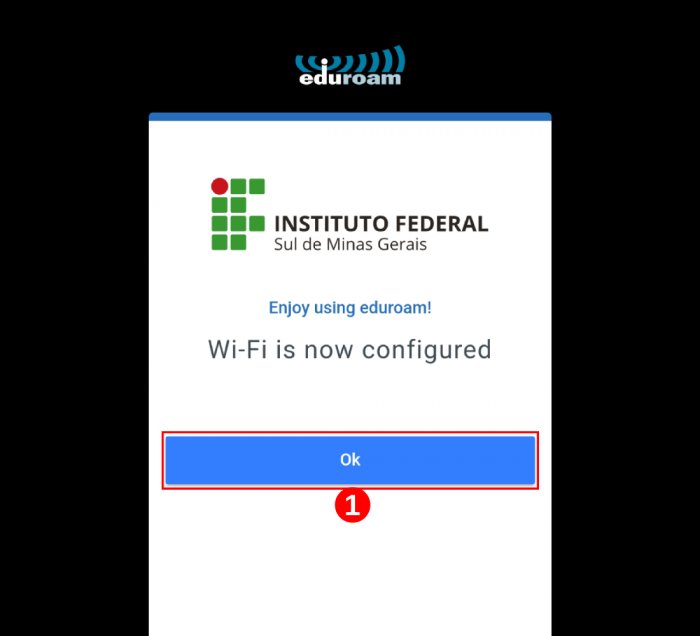Manual geteduroam: orientações para se conectar à rede sem fio federada geteduroam
Considerações Iniciais
Neste tutorial, será fornecida orientação sobre como fazer o download gratuito do aplicativo geteduroam , possibilitando a conexão com a rede sem fio do IFSULDEMINAS.
O que é geteduroam?
O geteduroam é um aplicativo desenvolvido para simplificar o acesso dos usuários à internet em diversas instituições, tanto nacionais quanto internacionais. Ao utilizar o aplicativo geteduroam e fazer login com as credenciais do IFSULDEMINAS, os usuários podem se conectar à rede eduroam. É crucial lembrar que as informações de login e senha de cada usuário são estritamente confidenciais, pessoais e não devem ser compartilhadas com terceiros. Assim, por meio do perfil do IFSULDEMINAS, os usuários podem se conectar à rede WI-FI eduroam com facilidade e segurança.
Como baixar e acessar a rede geteduroam pelo "Android"
Antes de começar, é importante que o usuário esteja conectado a uma rede de dados móveis ou a uma rede Wi-Fi que permita o download do aplicativo geteduroam.
Para iniciar o processo de instalação do aplicativo geteduroam, dirija-se à loja de aplicativos do seu dispositivo, a Google Play Store, se estiver usando um dispositivo Android, como demonstrado na Figura 1.
|
Figura 1: Captura da interface da Google Play Store, a loja de aplicativos destinada a dispositivos Android. |
Na barra de pesquisa, insira "geteduroam" (01), e em seguida, clique para realizar o download do aplicativo da rede eduroam, oferecido pela "SURF Cooperative", conforme a Figura 2.
|
Figura 2: Captura da barra de pesquisa da Google Play Store. |
Pressione o botão "Instalar"(01) para fazer o download do aplicativo geteduroam, conforme a Figura 3.
|
Figura 3: Captura do botão "Instalar". |
Selecione a opção "Abrir"(01), conforme a Figura 4.
|
Figura 4: Captura do botão "Abrir". |
Insira o nome "IFSULDEMINAS"(01) na barra de pesquisa e, em seguida, escolha o perfil correspondente ao IFSULDEMINAS - Instituto Federal de Educação, Ciência e Tecnologia do Sul de Minas(02) encontrado. Depois, clique no botão "NEXT"(03), conforme a Figura 5.
|
Figura 5: Captura da inserção da instituição de ensino. |
Forneça as credenciais de acesso, conforme a Figura 6, seguindo o formato indicado abaixo: - Discentes:(01) devem utilizar o CPF (apenas números); - Funcionários/Colaboradores:(02) devem inserir os nomes de usuário no formato username@ifsuldeminas.edu.br.
|
Figura 6: Captura das credenciais de acesso. |
Para finalizar, pressione o botão "Ok"(01), conforme a Figura 7.
Digite o nome “IFSULDEMINAS” na barra de pesquisa. Selecione o perfil do IFSULDEMINAS encontrado.
|
Figura 7: Captura de finalização da configuração do W. |